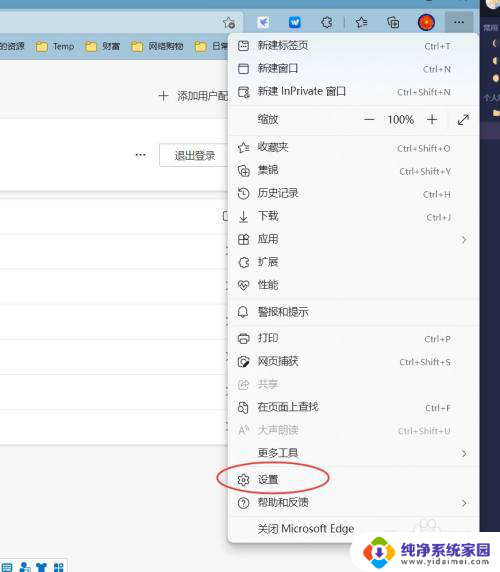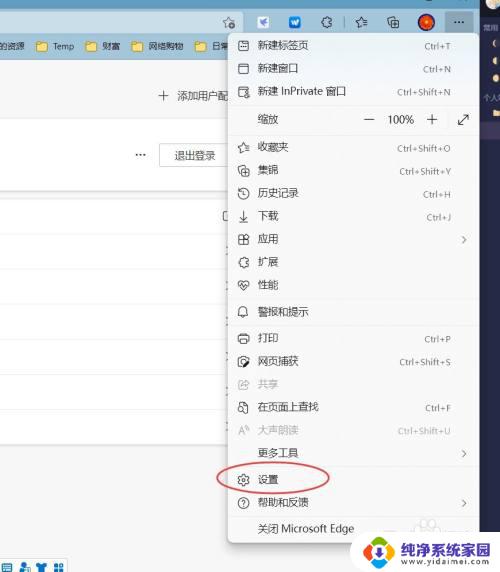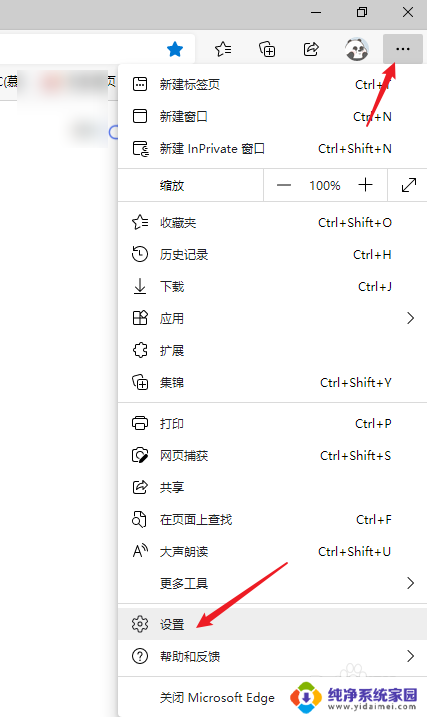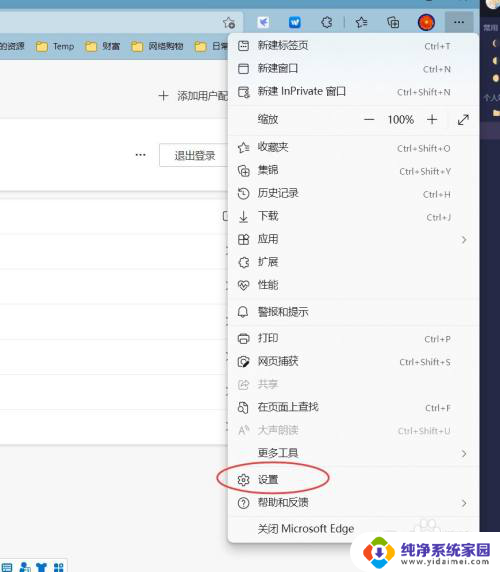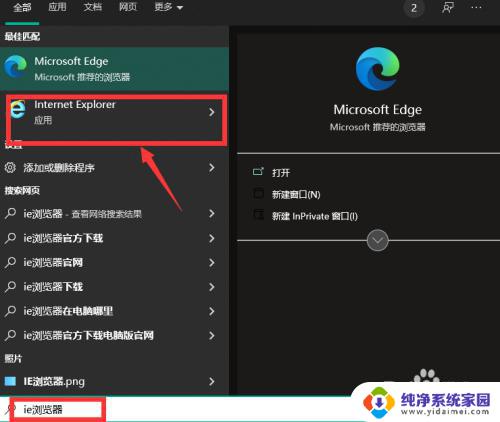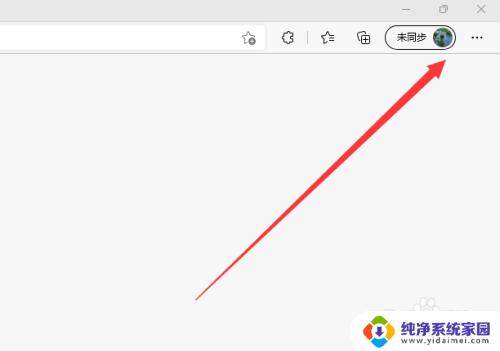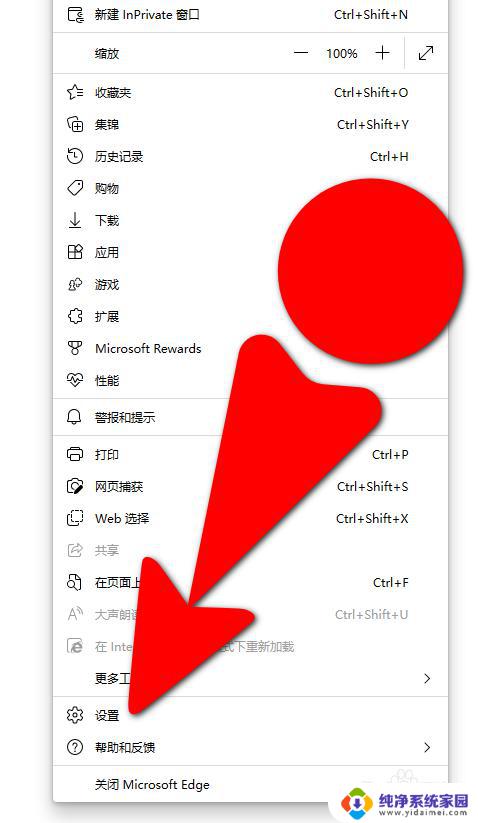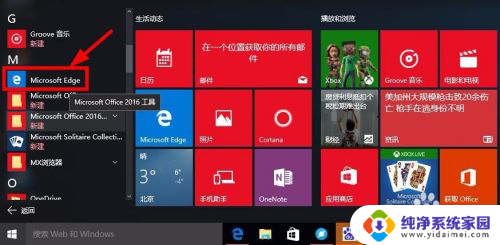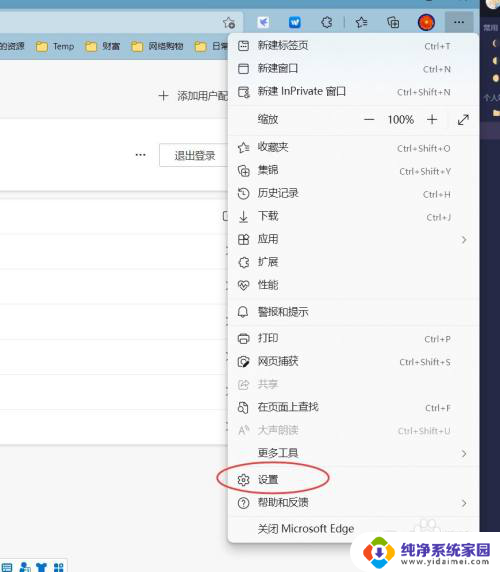edge如何使用ie浏览器浏览网页 如何在新版Edge浏览器中使用IE模式打开网页
更新时间:2024-03-24 09:36:43作者:xiaoliu
随着技术的发展和不断更新,新版Edge浏览器在功能和性能上都有了很大的提升,对于一些特定的网页,仍然需要使用IE浏览器才能正常打开和浏览。为了解决这个问题,新版Edge浏览器提供了IE模式,使用户可以在同一个浏览器中切换到IE引擎来浏览网页。这不仅方便了用户,也提高了浏览器的兼容性和稳定性。接下来我们将详细介绍如何在新版Edge浏览器中使用IE模式打开网页。
步骤如下:
1.打开Edge浏览器。

2.●随便打开一个网页;
●点击右上角【•••】。
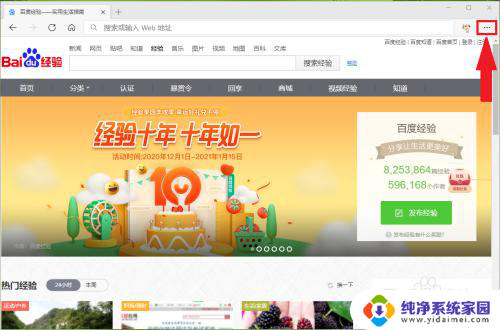
3.点击【更多工具】。
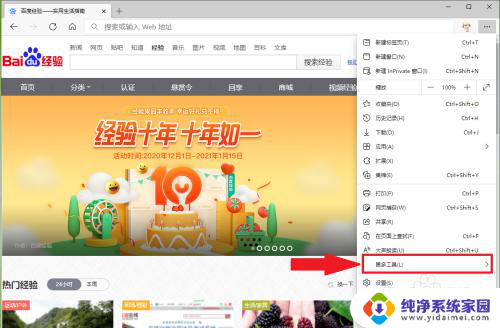
4.点击【在Internet Explorer模式下重新加载】,即可使用ie模式打开网页。
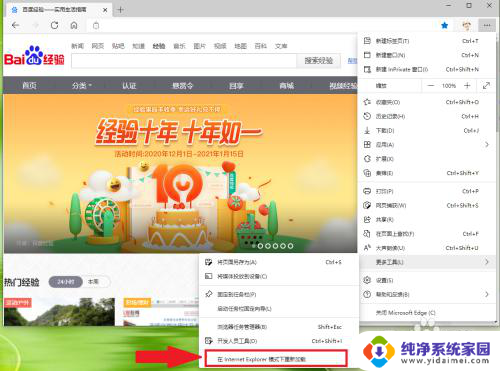
5.结果展示。
注意:点击【离开】,即可关闭ie模式。
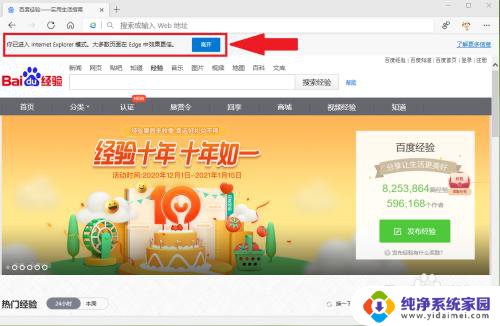
以上就是如何在Edge浏览器中使用IE浏览器浏览网页的全部内容,如果还有不清楚的用户,可以参考以上小编的步骤进行操作,希望能对大家有所帮助。